SharePoint Online: Was es ist und seine 7 Hauptfunktionen
SharePoint ist eine Plattform von Microsoft 365, die darauf ausgelegt ist, die Unternehmenskommunikation in eine nahtlose und vernetzte digitale Erfahrung zu verwandeln. Kurz gesagt handelt es sich um eine vielseitige Anwendung, die es ermöglicht, die Unternehmensintranet sowie kollaborative Websites und sichere, von jedem Gerät aus zugängliche Freigaberäume zu erstellen.
Wie funktioniert SharePoint? Neben der Unterstützung bei der Erstellung personalisierter Websites zur Verwaltung gebrandeter Inhalte bietet SharePoint erweiterte Funktionen zur zentralisierten Verwaltung von Listen, Dateien und Benutzerberechtigungen. Durch die Integration in das Microsoft 365-Ökosystem optimiert SharePoint Geschäftsprozesse, ermöglicht die Echtzeit-Zusammenarbeit und gewährleistet gleichzeitig die Kontrolle über die Informationssicherheit.
In diesem Artikel werden wir 7 Funktionen untersuchen, die SharePoint zu einem unverzichtbaren Werkzeug für Unternehmen machen, die sich digitalisieren und gleichzeitig Produktivität und Mitarbeitererfahrung verbessern möchten.
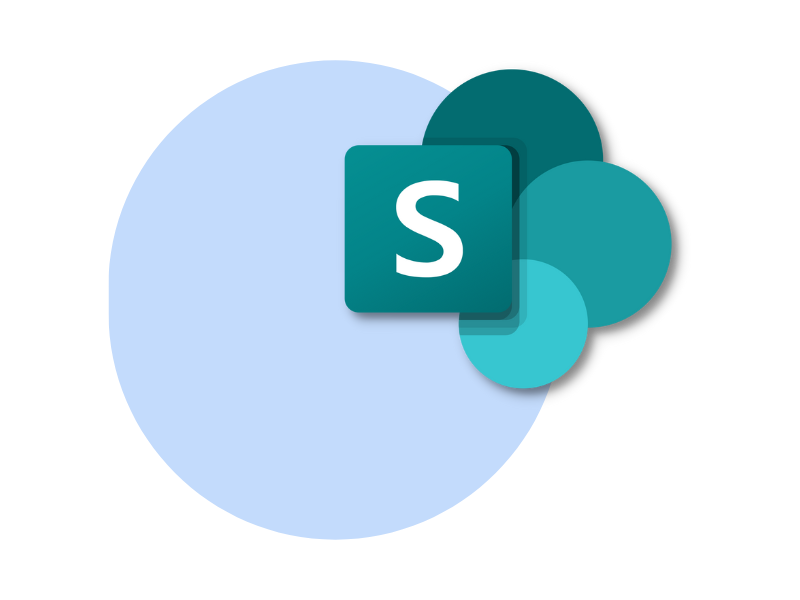
Was ist SharePoint und warum sollten Sie es in Ihrem Unternehmen nutzen
SharePoint ist eines der zentralen Werkzeuge der Microsoft 365 Suite und eine der führenden Anwendungen auf dem Markt für die Entwicklung von Unternehmens-Intranets und Kollaborationsplattformen. Seit seiner Einführung im Jahr 2001 hat SharePoint die traditionellen Systeme zur Dokumentenverwaltung revolutioniert und Unternehmen eine zentrale Lösung geboten, um Inhalte sicher und zugänglich zu speichern, zu organisieren und zu teilen. Dadurch wurde es Nutzern ermöglicht, ihre Dokumente und Informationen von überall aus zu verwalten, solange eine Internetverbindung vorhanden ist.
Microsoft hat SharePoint im Laufe der Jahre kontinuierlich weiterentwickelt und dabei nicht nur die Speichersysteme verbessert, sondern auch die Funktionalitäten erheblich erweitert. Aus einem einfachen Dokumentenmanagement-Tool hat sich SharePoint zu einer umfassenden Plattform für Content-Management und die Erstellung von Unternehmenswebsites entwickelt, darunter Intranets, Extranets und private Portale. Diese Websites ermöglichen es nicht nur, Inhalte einem breiten Publikum zugänglich zu machen, sondern tun dies auch unter strikter Wahrung der Datensicherheit.
Im Gegensatz zu anderen Plattformen wie WordPress oder Umbraco wurde SharePoint speziell dafür entwickelt, multimediale Inhalte, Dokumente und Kommunikation innerhalb eines digitalen Arbeitsplatzes zu verwalten. Der Schwerpunkt liegt somit auf der Schaffung einer einzigartigen, benutzerfreundlichen, sicheren Arbeitsumgebung, die nahtlos mit anderen Microsoft-Anwendungen integriert ist.
Doch was genau ist SharePoint, und warum sollten Unternehmen es einsetzen? SharePoint ist eine webbasierte Plattform, die es Organisationen ermöglicht, Kollaborationsräume, Unternehmenswebsites, Intranets und Extranets zu erstellen und Inhalte, Workflows sowie die interne Kommunikation granular zu verwalten. Die vereinfachte Informationsverwaltung durch SharePoint führt zu einer besseren Kommunikation zwischen Teams und Abteilungen und gewährleistet dabei die Integrität der geteilten Daten.
Die Vorteile von SharePoint für Unternehmen werden durch die Fähigkeit der Plattform unterstrichen, Effizienz und Produktivität durch Funktionen wie:
- Gemeinsame Dokumentenbearbeitung
- Versionshistorie
- Granulare Berechtigungen
Ein weiterer wesentlicher Vorteil ist die Verwendung von benutzerdefinierten Metadaten, die die Archivierung und Suche nach Informationen erleichtern. Dadurch können Unternehmen ein umfassendes Dokumentenmanagement-System erstellen, das es ihnen ermöglicht, große Datenmengen reibungslos und ohne Unterbrechungen im täglichen Arbeitsfluss zu verwalten.
Neben der Dokumentenverwaltung bietet SharePoint auch fortschrittliche Funktionen zur Erstellung interaktiver Intranetportale. Unternehmen können dynamische Websites entwickeln, auf denen alle Informationen und Ressourcen zentralisiert werden, die das Personal für seine Tätigkeiten benötigt. Dank der nativen Integration mit Microsoft 365 – einschließlich Teams, OneDrive und Outlook – kann SharePoint zu einem echten Kollaborations-Hub werden.
Ein Beispiel: Die Integration mit Teams ermöglicht die gemeinsame Nutzung und Bearbeitung von Dateien direkt in den Konversationskanälen, was die Zusammenarbeit in Echtzeit verbessert. OneDrive erlaubt die Offline-Synchronisierung von SharePoint-Dateien, sodass Benutzer auch ohne Internetverbindung an Dokumenten arbeiten können. Outlook wiederum erleichtert die Verwaltung von Unternehmens-E-Mails und die Organisation von Terminen, indem es Dokumente und Ressourcen aus SharePoint einbindet.
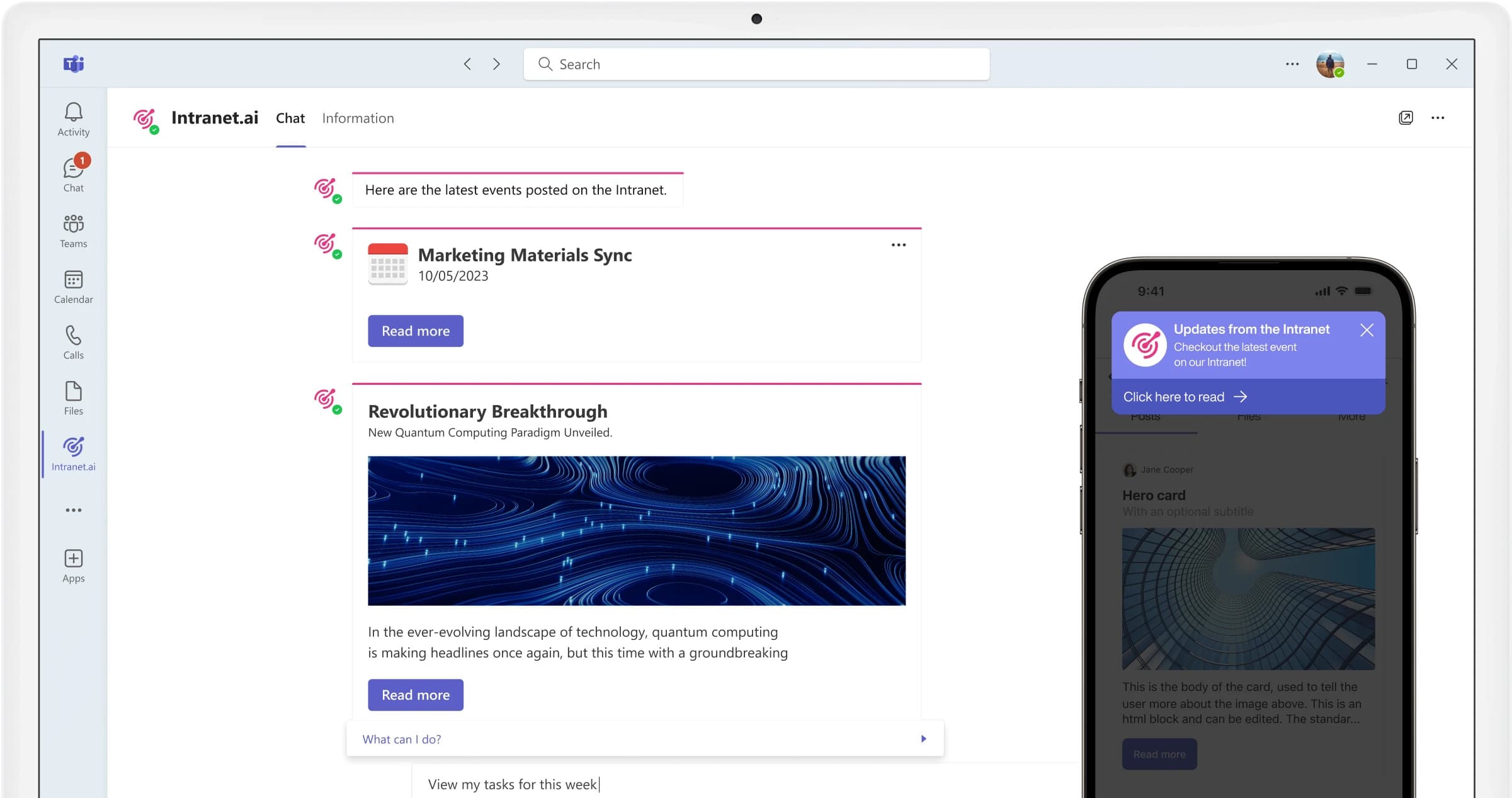
Integration zwischen der SharePoint-Intranet und Microsoft Teams über die Push-Benachrichtigungen von intranet.ai
Eine nicht zu unterschätzende Integration ist die mit der Microsoft Power Platform. Tatsächlich ermöglicht die Integration mit Tools wie Power Automate, Power Apps und Power BI Unternehmen, Arbeitsabläufe zu automatisieren, maßgeschneiderte Anwendungen zu erstellen und Unternehmensdaten in Echtzeit zu analysieren. Zusätzliche Funktionen also, die SharePoint in eine ideale Plattform für die Digitalisierung interner Prozesse verwandeln.
SharePoint zeichnet sich schließlich durch unzählige Anpassungsmöglichkeiten und große Flexibilität aus. Organisationen können die Benutzeroberfläche anpassen, Layouts und Themen erstellen, um die Markenidentität zu unterstreichen. Zudem können sie Seiten mit individuell entwickelten Webparts erstellen, die es ermöglichen, Funktionen bereitzustellen, die über den Standard von SharePoint hinausgehen und die Unternehmensseiten an die tatsächlichen Anforderungen der Organisation anpassen.
In Bezug auf die Skalierbarkeit wächst SharePoint mit dem Unternehmen. Das bedeutet, dass die Plattform, unabhängig von der Größe oder Komplexität der Organisation, in der Lage ist, ein Wachstum an Daten und Nutzern zu bewältigen, ohne dabei die Leistung zu beeinträchtigen.
Mit dieser Übersicht möchten wir verdeutlichen, was SharePoint von Microsoft 365 ist und warum es zum Herzstück des digitalen Arbeitsplatzes eines Unternehmens werden sollte. Die Dokumentenverwaltungsfunktionen, die Möglichkeiten zur Prozessautomatisierung und die native Integration mit anderen Microsoft-Plattformen machen es zu einem unverzichtbaren Werkzeug für die Digitalisierung und Innovation interner Prozesse.
Was ist SharePoint Online und die Unterschiede zur On-Premise-Version
SharePoint Online ist die Cloud-Version der gleichnamigen Microsoft 365-Plattform. Im Gegensatz zur On-Premise-Version, bei der die IT-Infrastruktur lokal verwaltet werden muss, nutzt SharePoint Online die Cloud, um automatische Aktualisierungen zu gewährleisten, insbesondere im Hinblick auf die Sicherheit, und bietet sofortige Skalierbarkeit.
Unternehmen müssen sich daher nicht mehr um die Wartung physischer Server oder komplexer Infrastrukturen kümmern, was in der Regel zeit- und kostenaufwändig ist. Stattdessen übernimmt Microsoft diese Aufgabe und kümmert sich um alle technischen Aspekte, von System-Updates bis hin zu Sicherheits-Patches, was eine effizientere Verwaltung der Unternehmensressourcen ermöglicht.
Ein weiterer wichtiger Vorteil der Cloud ist die Zugänglichkeit.
SharePoint Online ermöglicht es Unternehmen, von jedem Ort der Welt aus auf ihre Daten zuzugreifen, solange eine Internetverbindung besteht. Dies ist ein wichtiges Merkmal, wenn man bedenkt, dass die Zahl der Mitarbeiter, die an verschiedenen Orten arbeiten, zunimmt und dass sie unabhängig von ihrem geografischen Standort auf Unternehmensdokumente zugreifen, Projekte verwalten und in Echtzeit mit Kollegen zusammenarbeiten können müssen.
Der Datenzugriff beschränkt sich jedoch nicht nur auf den Fernzugriff, sondern erstreckt sich auch auf die Integrationsmöglichkeiten mit anderen Cloud-Anwendungen von Microsoft 365, wie Teams und OneDrive. Diese Integration schafft eine vernetzte digitale Umgebung, in der Dokumente, Geschäftsprozesse und interne Kommunikationsflüsse in einem einzigen System integriert sind.
Wie funktioniert SharePoint Online: Ein umfassender Leitfaden für Anfänger
Wofür eignet sich SharePoint: Praktische Anwendungsfälle für Unternehmen
Wie wir gesehen haben, ist SharePoint nicht nur eine Software: Es ist eine vielseitige Plattform, die es Unternehmen ermöglicht, interne Prozesse zu digitalisieren, die Zusammenarbeit zu verbessern und Informationen auf integrierte und sichere Weise zu verwalten.
Aber wie lässt sich SharePoint in einen greifbaren Wert umsetzen? Lassen Sie uns im Folgenden einen kurzen Blick darauf werfen, bevor wir uns mit den wichtigsten Funktionen befassen und einige der beliebtesten Anwendungsfälle in Unternehmen untersuchen.
Dokumentenverwaltung und Content-Management-System
Aus einem einfachen Dokument im Archiv kann SharePoint viel mehr machen: Mehrere Versionen, sichere Freigabe und Änderungskontrolle verwandeln die Dokumentenverwaltung in einen strukturierten Prozess, bei dem nichts dem Zufall überlassen wird.
Stellen Sie sich ein großes Unternehmen vor, das jeden Tag Tausende von Dokumenten verwalten muss. Mit SharePoint kann ein System geschaffen werden, das nicht nur die Archivierung von Dateien mit Hilfe von benutzerdefinierten, suchindizierten Informationen (diese Informationen werden als Metadaten bezeichnet) ermöglicht, sondern auch die Nachverfolgung und den Abruf einzelner Versionen von Dokumenten aus einer Historie, die nach jeder Änderung automatisch aktualisiert wird, wenn gewünscht.
Flexibilität, schnelles Auffinden von Informationen und Sicherheit sind die Hauptmerkmale, die SharePoint für die Verwaltung von Dokumenten und Inhalten in Unternehmen bietet.
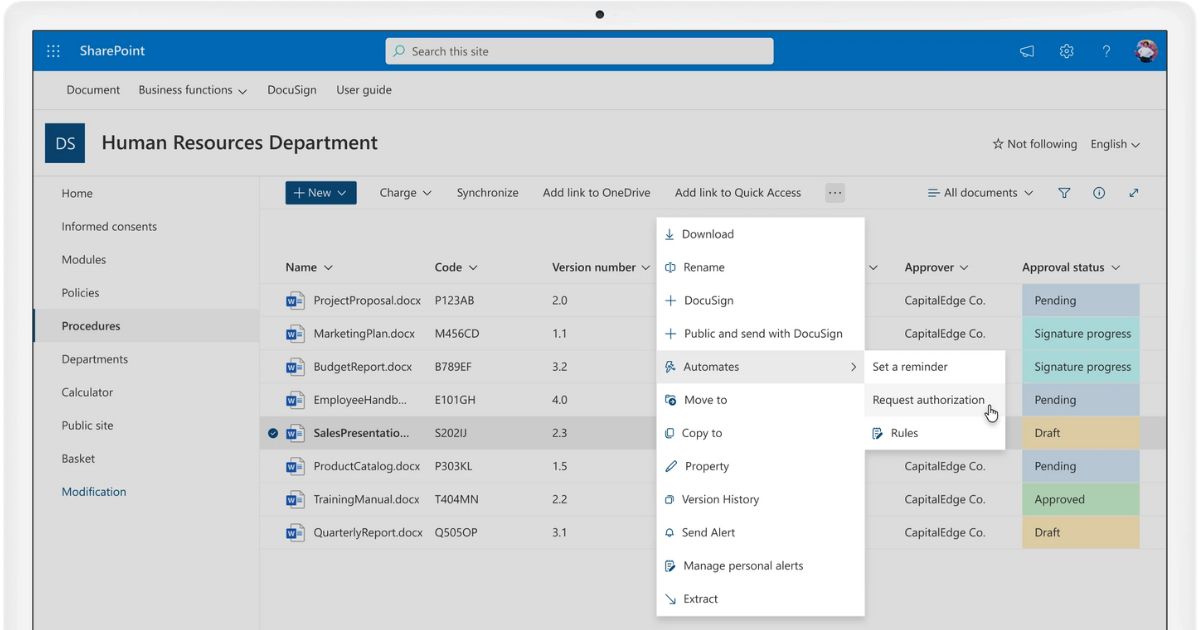
Dokumentenmanagement von intranet.ai für SharePoint Online
Firmen-Intranet
Stellen wir uns nun ein Unternehmen vor, in dem Hunderte von Mitarbeitern an verschiedenen Standorten verstreut oder aus der Ferne arbeiten. Wie kann sichergestellt werden, dass alle stets mit den Strategien und Zielen des Unternehmens im Einklang sind?
SharePoint ermöglicht die Einrichtung eines Intranets, der digitalen Drehscheibe, in der die Mitarbeiter eines Unternehmens auf alle Informationen, Ressourcen und Dienste zugreifen können, die sie für die Erfüllung ihrer Aufgaben und die Zusammenarbeit mit Kollegen benötigen.
Das Intranet ist der maßgeschneiderte Ort für eine Organisation, um interne Prozesse und Kommunikation einfacher und unmittelbarer zu gestalten. Auf der Grundlage von SharePoint kann das Intranet sein volles Potenzial entfalten und zum Herzstück des digitalen Arbeitsplatzes eines Unternehmens werden, wo die Dokumentenverwaltung zentralisiert, die Zusammenarbeit in Echtzeit gefördert und der Wissensaustausch verbessert werden kann.
Jeder Benutzer kann problemlos auf die für seine Tätigkeit wichtigsten Dokumente, die den Mitarbeitern angebotenen Dienstleistungen und die neuesten Unternehmensnachrichten zugreifen, wobei die Geschäftskontinuität unabhängig vom Standort gewahrt bleibt. Darüber hinaus können Websites und Inhalte je nach Team, Abteilung, Arbeitsort oder sogar der Sprache des einzelnen Nutzers angepasst werden, so dass gezielte Informationen bereitgestellt werden können, um eine Überlastung durch irrelevante Kommunikation zu vermeiden.
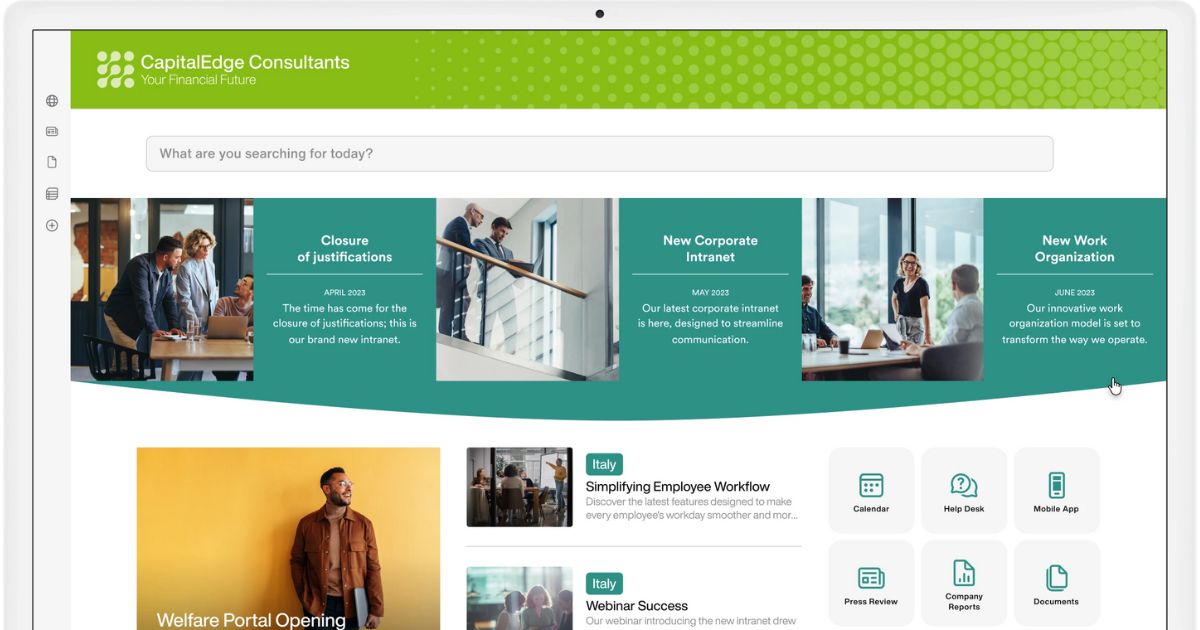
Angepasste SharePoint-Intranet mit intranet.ai
Engagement mit Yammer (jetzt Viva Engage)
Unternehmen brauchen heute mehr denn je Tools, die Interaktion und aktive Beteiligung fördern. Während Microsoft Yammer früher diese Rolle erfüllte, ist es heute Viva Engage, das die Schaffung eines sozialen Unternehmensnetzwerks ermöglicht.
Mit Viva Engage können Personen, die derselben Organisation angehören, Ideen austauschen, Projekte und Initiativen diskutieren, an Umfragen teilnehmen und Communities zu unternehmens- und aktivitätsrelevanten Themen erstellen.
SharePoint wiederum dient als zentrale Plattform für das Content Management und die strukturierte Zusammenarbeit mit Dokumenten.
Die Integration mit Viva Engage schafft ein Ökosystem, das das Wissensmanagement des Unternehmens mit einer ansprechenderen Kommunikation verbindet.
So können beispielsweise Diskussionen und Updates von Viva Engage im SharePoint-Intranet gehostet werden, wodurch ein einheitlicher Raum geschaffen wird, in dem formelle Kommunikation und spontane Community-Beiträge nebeneinander bestehen.
Eine SharePoint-Seite kann einen Feed enthalten, der laufende Unterhaltungen auf Viva Engage in Echtzeit anzeigt, so dass die Benutzer daran teilnehmen können, ohne die Intranetumgebung zu verlassen.
Organisation von Veranstaltungen
SharePoint kann in Verbindung mit Microsoft Stream verwendet werden, um live gestreamte Unternehmensveranstaltungen zu verwalten und zu fördern.
Die Integration mit Stream ermöglicht es Unternehmen, Live-Übertragungen von Veranstaltungen wie globalen Meetings, Schulungen oder Präsentationen neuer Produkte zu planen, mit einem großen Vorteil: der Möglichkeit, veranstaltungsbezogene Aktivitäten zu zentralisieren.
SharePoint-Sites sind der ideale Ort, um Veranstaltungswerbung zu verwalten, Aktualisierungen zu verbreiten und Feedback in Echtzeit über Microsoft Forms zu sammeln . Dies reduziert die Notwendigkeit, von einer Anwendung zur anderen zu wechseln, und vereinfacht sowohl die Organisation von als auch die Teilnahme an Unternehmensveranstaltungen, während alle Benutzer in einer vertrauten Umgebung bleiben.
Projektverwaltung
SharePoint kann auch zu einer zentralen Arbeitsbasis werden, in der Termine verfolgt, Aufgaben zugewiesen und Dokumente mit Kollegen im selben Projekt, Team oder in derselben Abteilung ausgetauscht werden können.
Um eine solche Operationsbasis zu schaffen, ist die Integration mit Microsoft Planner unerlässlich. Planner ist die Projektmanagement-Anwendung von Microsoft 365, die es ermöglicht, Projektaktivitäten in präzise Aufgaben zu unterteilen, die den Teammitgliedern zusammen mit ihren Terminen und Prioritäten zugewiesen werden.
Innerhalb von SharePoint kann jedes Teammitglied die zugewiesenen Aufgaben über eine Pinnwand-Schnittstelle einsehen. Auf diese Weise kann der Fortschritt der Aufgaben und die individuelle Arbeitsbelastung überwacht werden, wobei alles auf einer einzigen Plattform zentralisiert wird. Darüber hinaus werden die Informationen zu den einzelnen Aufgaben automatisch zwischen den beiden Plattformen synchronisiert, so dass die Führungskräfte den Fortschritt der Unternehmensprojekte leicht verfolgen und bei Problemen sofort eingreifen können.
Compliance- und Governance-Management
SharePoint ist eine zentrale Plattform für die Verwaltung von Inhalten und Informationen und unterstützt Unternehmen bei der Einhaltung der immer strengeren Sicherheitsrichtlinien.
Mit fortschrittlichen Funktionen wie Auditing und Aufbewahrungsrichtlinien können Sie die Nutzung von Unternehmensdokumenten genau überwachen und wichtige Informationen nachverfolgen, z. B. wer auf Inhalte zugreift, welche Änderungen vorgenommen werden und wann.
Die Aufbewahrungsrichtlinien können auch individuell angepasst werden, um sicherzustellen, dass die Dokumente so lange aufbewahrt werden, wie es die Vorschriften vorschreiben, und dass sie sicher entsorgt werden, sobald sie die Frist überschritten haben.
Interne Kompetenzentwicklung
Das SharePoint-Intranet kann als unternehmensweites Schulungszentrum fungieren, in dem alle Schulungsressourcen, die den Mitarbeitern zur Verbesserung ihrer Fähigkeiten zur Verfügung stehen, an einem leicht zugänglichen Ort untergebracht sind.
Durch die Erstellung spezieller, ausführlicher Seiten können die Schulungsangebote des Unternehmens hervorgehoben, schnelle Links zu Ressourcen außerhalb des Intranets bereitgestellt und ein detaillierter Überblick über die verfügbaren Kurse geboten werden. Aber das ist noch nicht alles.
Die Intranet-Seiten können mit kurzen und ansprechenden Schulungsinhalten angereichert werden, z. B. mit Videopillen zu Microsoft 365, und zur Werbung für maßgeschneiderte Schulungskurse von externen Anbietern oder aus unserer Microlearning-Plattform verwendet werden.
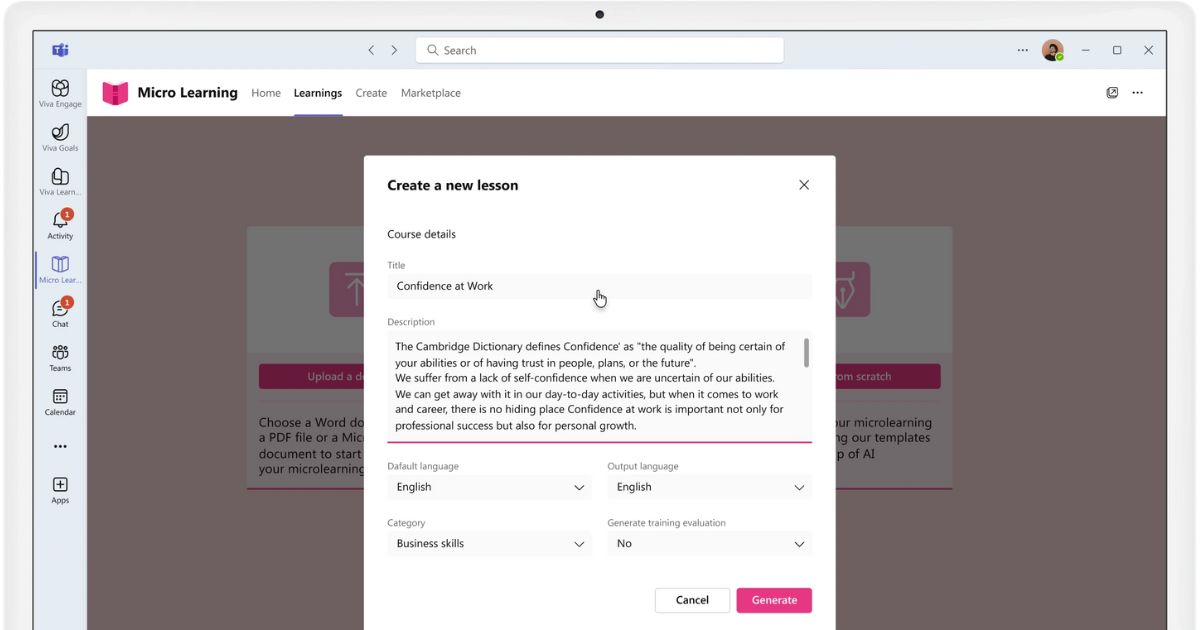
Personalisierte Schulungskurse mit Microlearning von intranet.ai erstellen
Business Intelligence und erweiterte Berichte
Auf SharePoint-Websites werden nicht nur Projektaktivitäten oder Inhalte für interne Schulungen gehostet, sondern es können auch Dashboards angezeigt werden, die im Rahmen von Power BI-Berichten des Unternehmens erstellt wurden.
Alle Unternehmen müssen schnelle, datengesteuerte Entscheidungen treffen. Ein Power BI-Dashboard, das in eine Seite einer SharePoint-Website integriert ist, die einer bestimmten Abteilung gewidmet ist, bietet sofortigen Zugriff auf aktuelle Daten und relevante Leistungsindikatoren. Die Mitglieder einer Abteilung können so den Fortschritt ihrer Aktivitäten in Echtzeit verfolgen und Verbesserungsmöglichkeiten und Probleme sofort erkennen.
Die Integration von Power BI und SharePoint ermöglicht auch die Anwendung individueller Filter mit dynamischen Ansichten, die sich an die Bedürfnisse des Teams oder einzelner Benutzer anpassen. So können Manager beispielsweise auf zusammenfassende Berichte über den Umsatz oder die Geschäftsproduktivität zugreifen, während Teammitglieder spezifische Details in Bezug auf ihre Aufgaben analysieren können.
Verwaltung von Unternehmensressourcen
Schließlich kann SharePoint auch für die Verwaltung von Unternehmensressourcen genutzt werden, seien es Geräte, Softwarelizenzen oder digitale Assets.
Durch die Erstellung individueller Listen ist es möglich, jeden Vermögenswert, seine Verwendung im Unternehmen und damit verbundene Ereignisse wie Fristen, Verlängerungen oder Wartungsbedarf zu verfolgen. Dank der Integration von Automatisierungsabläufen ist es andererseits möglich, Prozesse wie Buchungsanfragen oder die Genehmigung für den Kauf neuer Ressourcen zu automatisieren.
Mit Power Automate lassen sich insbesondere Abläufe einrichten, um Manager zu benachrichtigen, wenn eine Softwarelizenz des Unternehmens abläuft, zusammen mit den für die Erneuerung erforderlichen Informationen.
7 Funktionen von SharePoint Online, die Sie kennen sollten
SharePoint ist die Plattform der Microsoft 365 Suite, die die Unternehmensleistung durch eine optimierte Verwaltung interner Prozesse und Kommunikation verbessert.
In diesem Kapitel werden wir 7 Hauptfunktionen von SharePoint für Unternehmen untersuchen: von der Verwaltung von Dateien und Dokumenten über die Erstellung von benutzerdefinierten Listen bis hin zur Erstellung ansprechenderer Inhalte für das Unternehmenspublikum.
Außerdem erfahren Sie, wie SharePoint die Zugänglichkeit auf mobilen Geräten unterstützt, erweiterte Suchwerkzeuge bietet, Berechtigungen sicher verwaltet und sich nahtlos in andere Microsoft-Lösungen integriert.

Beginnen wir mit der ersten Stärke, mit der SharePoint konzipiert wurde, nämlich seiner Fähigkeit, Geschäftsdokumentezu verwalten .
Die Plattform beschränkt sich nicht darauf, eine nahezu unbegrenzte Anzahl von Dateien in der Microsoft-Cloud zu speichern, sondern umfasst auch eine Änderungshistorie , mehrere Berechtigungsstufen und Metadatenstrukturen, wobei letztere die klassischen Ordner ersetzen können.
Schauen wir uns diese Funktionen im Detail an.
SharePoint speichert Dateien aus seinen Team- und Kommunikationsseiten oder aus OneDrive in speziellen Listen, die trivialerweise "Dokumentensammlungen" genannt werden.
Eine Sammlung ist ein sicherer Ort innerhalb der Plattform, an dem Dateien gespeichert und über verschiedene Berechtigungsstufen mit anderen Mitgliedern der Organisation geteilt werden können.
Nachfolgend finden Sie eine Übersichtstabelle mit den wichtigsten Arten von Berechtigungen.
|
Berechtigungen in SharePoint |
Beschreibung |
|
Volle Kontrolle |
Der Benutzer verfügt über alle in SharePoint verfügbaren Berechtigungen. |
|
Entwurf |
Der Benutzer kann Dokumentensammlungen erstellen sowie das Layout und den Inhalt von SharePoint-Seiten und -Websites ändern. |
|
Bearbeiten |
Der Benutzer kann Dokumentensammlungen oder einzelne Elemente von Sammlungen aktualisieren oder löschen sowie zur Aktualisierung von Seiten und Websites beitragen. |
|
Zusammenarbeit |
Der Benutzer kann Elemente von Dokumentensammlungen anzeigen, aktualisieren oder löschen und Prozesse zur Verteilung von Inhalten planen. |
|
Eingeschränkter Zugriff |
Der Benutzer kann auf eine oder mehrere bestimmte Dateien innerhalb einer Dokumentensammlung zugreifen. |
|
Genehmigen |
Der Benutzer kann Dokumente in einer Sammlung bearbeiten und genehmigen. |
|
Lesen |
Der Benutzer kann Elemente aus einer Dokumentensammlung anzeigen und herunterladen. |
|
Lesen mit Einschränkungen |
Der Benutzer kann Dokumente anzeigen, aber nicht deren Versionen in der Änderungshistorie. |
|
Nur anzeigen |
Der Benutzer kann Dokumente anzeigen, aber nicht herunterladen (mit Ausnahme von Dateien, die nicht im Browser geöffnet werden können). |
Um die Vergabe von Berechtigungen zu erleichtern, erlaubt SharePoint die Erstellung von Gruppen, denen bestimmte Berechtigungen zugewiesen werden können. Auf diese Weise ist es möglich, über die Ebene des einzelnen Benutzers hinaus zu agieren.
So ist es zum Beispiel möglich, innerhalb einer SharePoint-Website eine Gruppe zu erstellen, die allen Mitgliedern, gegenwärtigen und zukünftigen, "Full Control"-Zugriff gewährt.
Mit diesem System können die Mitglieder eines Teams oder einer ganzen Organisation in Echtzeit an allen freigegebenen Dokumenten zusammenarbeiten oder sich nur auf bestimmte Dateien in ihrem Zuständigkeitsbereich konzentrieren.
Dies kann nützlich sein, um Dateien zu verwalten, die externen Input benötigen, ohne dass die Eigentümer die Kontrolle über sie verlieren.
Eine weitere wichtige Funktion von SharePoint ist die Änderungshistorie, die über Berechtigungen hinausgeht.
Jedes Mal, wenn eine Datei geändert wird, speichert die Plattform automatisch die Version vor der Änderung in der Historie. Welche Bedeutung hat diese Tatsache?
Kurz gesagt, SharePoint ermöglicht es Benutzern mit den richtigen Berechtigungen, alle Versionen eines Dokuments zu überprüfen , nicht nur um Vergleiche anzustellen, sondern auch um eine frühere Version wiederherzustellen.
Darüber hinaus zeigt die Historie den Abschnitt der Datei, den Benutzer, das Datum und die Uhrzeit einer Änderung an.
Es besteht sogar die Möglichkeit, eine Warnung für jede Aktualisierung innerhalb der Sammlungen einzustellen.
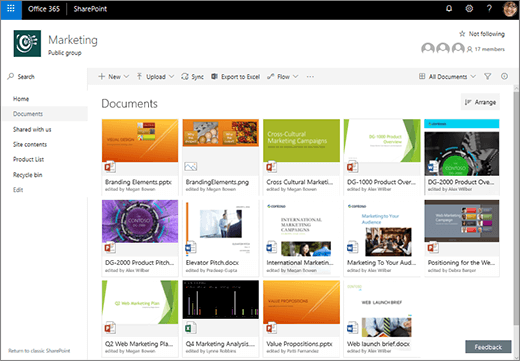
Dokumentensammlung in Galerieansicht
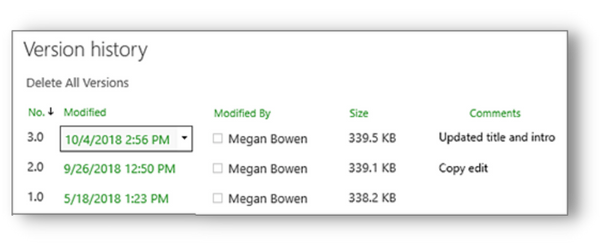
Änderungshistorie der Dokumente
An dieser Stelle ist es an der Zeit, über einen weiteren Aspekt zu sprechen, der SharePoint zum idealen Dokumentenmanagementsystem macht, nämlich die Metadaten.
Metadaten sind Informationen über Inhalte, die zur Kategorisierung verwendet werden und die gefiltert werden können, um Dateien einfacher und schneller als mit herkömmlichen Ordnern zu organisieren und zu suchen.
Sie ähneln den Tags in sozialen Medien, da sie einen Hinweis auf die Art des Inhalts geben, auf den sie verweisen.
Doch wo sind Metadaten in Dokumentensammlungen zu finden und wie werden sie verwendet?
Ganz einfach: Metadaten sind die Wertesätze, die die Spalten einer Sammlung charakterisieren.
Für jede Datei, die in eine Dokumentensammlung eingefügt wird, stellt SharePoint Standardspalten und Metadaten zur Verfügung, wie z. B. Dateiversion, Autor, Erstellungs- und letztes Änderungsdatum und numerische ID.
Aktivierte Benutzer können Spalten mit benutzerdefinierten Wertesätzen hinzufügen, auch wenn diese nur eine Erweiterung der Standardsätze sind. In der Spalte mit der Bezeichnung "Datum" könnte man beispielsweise das Ablaufdatum eines bestimmten Projektdokuments eingeben.
In der Spalte mit dem Wert "Benutzer" könnten Sie den Namen der Personen eingeben, die für die Genehmigung der Datei verantwortlich sind oder die an ihrer Erstellung und Aktualisierung beteiligt sind.
Kurzum, es gibt keine wirklichen Grenzen: Dieses System ermöglicht es, alle Unternehmensdokumente nach bestimmten Informationen zu ordnen und sie dann durch Filtern der Sammlungen schnell zu finden.
2) Listen
Nachdem wir gemeinsam die Fähigkeiten von Microsoft SharePoint als Dokumentenmanagementsystem betrachtet haben, wollen wir das Thema mit Listen erweitern.
Dokumentensammlungen sind eigentlich spezielle Beispiele für SharePoint-Listen, die aufgrund ihrer entscheidenden Rolle in den Geschäftsprozessen einen eigenen Raum verdienen.
Der einzige Unterschied zwischen Dokumentensammlungen und Listen besteht darin, dass erstere dazu dienen, Dateien zu organisieren, während letztere textuelle Werte wie die Namen von Kontakten enthalten, die für ein Projekt nützlich sind.
Auf diese Weise ermöglichen einfache Listen die Erstellung jeder Art von Stammdatei, von Verträgen für Lieferanten bis hin zu Geräten, die an Mitarbeiter ausgegeben werden.
Metadaten haben hier auch eine organisatorische Funktion, indem sie die einzelnen Informationen klassifizieren. Mit ihnen lassen sich beispielsweise Listen nach Vertragsvolumen, Unterzeichnern, Mitarbeitern, die über ein Firmentelefon oder einen PC verfügen, und vielem mehr ordnen und filtern.
Eine weitere wichtige Funktion von Listen besteht darin, die in Excel-Stammdateien enthaltenen Informationen aufzunehmen und sie Benutzern mit denselben Berechtigungsstufen zugänglich zu machen, wie wir sie für Dokumentensammlungen gesehen haben.
Auf diese Weise haben sie die Möglichkeit, gleichzeitig an derselben Datei zu arbeiten, was über die Grenzen der Zusammenarbeit in Excel hinausgeht.
Ein weiterer Vorteil des Imports von Excel-Tabellen in SharePoint ist die Möglichkeit, mehrere Elemente gleichzeitig mit der Funktion Quick Edit zu bearbeiten (zu finden durch Klicken auf "Quick Edit" in der Befehlsleiste jeder Liste). Darüber hinaus ist es möglich, auf den Bearbeitungsverlauf zuzugreifen, um verschiedene Versionen der Datei zu vergleichen oder eine Version wiederherzustellen, die vor einer Aktualisierung lag.
Wie bei den Dokumentensammlungen ist es auch hier möglich, in den Listen der Stammsätze das Feld, den Benutzer, das Datum und die Uhrzeit der Änderung anzuzeigen.
Schließlich kehren die Dokumente und Dateien zurück, diesmal jedoch in Form von Anhängen, um Listen mit Kontakten, Ankündigungen, Aufgaben, Umfragen und Verfahren noch detaillierter zu gestalten.
3) Verwaltung von Inhalten
Wenden wir uns nun einer der beliebtesten Unternehmensfunktionen von SharePoint zu: dem Content Management, oder besser gesagt, allen Produkten der internen Kommunikationsaktivitäten.
SharePoint ist nämlich nicht nur ein leistungsfähiges Instrument zur Speicherung von Dokumenten, sondern auch eine hervorragende Plattform für die Erstellung, Verbreitung und Ausrichtung verschiedener Arten von Nachrichten und Unternehmensmitteilungen.
Dies ist möglich dank seiner Fähigkeit, Unternehmenswebsites wie das Intranet und das Extranet zu erstellen, die den Haupttreffpunkt zwischen den Mitarbeitern eines Unternehmens und Geschäftspartnern wie Lieferanten und Investoren darstellen.
Innerhalb dieser Portale können Unternehmen markengeschützte Seiten einrichten, um ihre Identität und Kultur zu vermitteln, oder sie können thematische Bereiche definieren, wie z. B. solche, die sich mit Veranstaltungen oder Wohlfahrtskongressen befassen.
Eine andere Möglichkeit besteht darin, jeder Abteilung einen eigenen Bereich zuzuweisen, in dem die Mitarbeiter direkt miteinander in Kontakt treten können, ohne Hintergrundgeräusche oder Ablenkungen durch andere Abteilungen.
In diesem Fall handelt es sich um die Fähigkeit von SharePoint, Unterseiten zu erstellen, d. h. Seiten mit eigenem Ad-hoc-Inhalt, die jedoch vom globalen Unternehmensportal abhängen.
Mit Unterseiten ist es also möglich, Portale zu erstellen, die bestimmten Abteilungen oder sogar bestimmten Standorten gewidmet sind. Auf diese Weise hat eine dislozierte Organisation die Möglichkeit, ihre Kommunikation sowohl auf allgemeiner als auch auf spezieller Ebene zu verbreiten und dabei auch die Muttersprache jedes ihrer Standorte zu verwenden, um noch zugänglichere und ansprechendere Inhalte zu schaffen.
Wenn jedoch die Erstellung einer Abteilungswebsite ein Problem für die Verwaltung des gesamten internen Kommunikationsflusses darstellt, ermöglicht SharePoint die Erstellung von kleinen Schaukästen, in denen nur bestimmte Ankündigungen angezeigt werden können.
Die Rede ist von Unternehmensblogs, die nichts anderes sind als die Darstellung von Newslettern, die sich an bestimmte Benutzergruppen richten. Diese digitalen Schaukästen können problemlos auf jeder Seite der SharePoint-Websites platziert werden, um z. B.Mitteilungen der IT- und der Personalabteilunghervorzuheben.
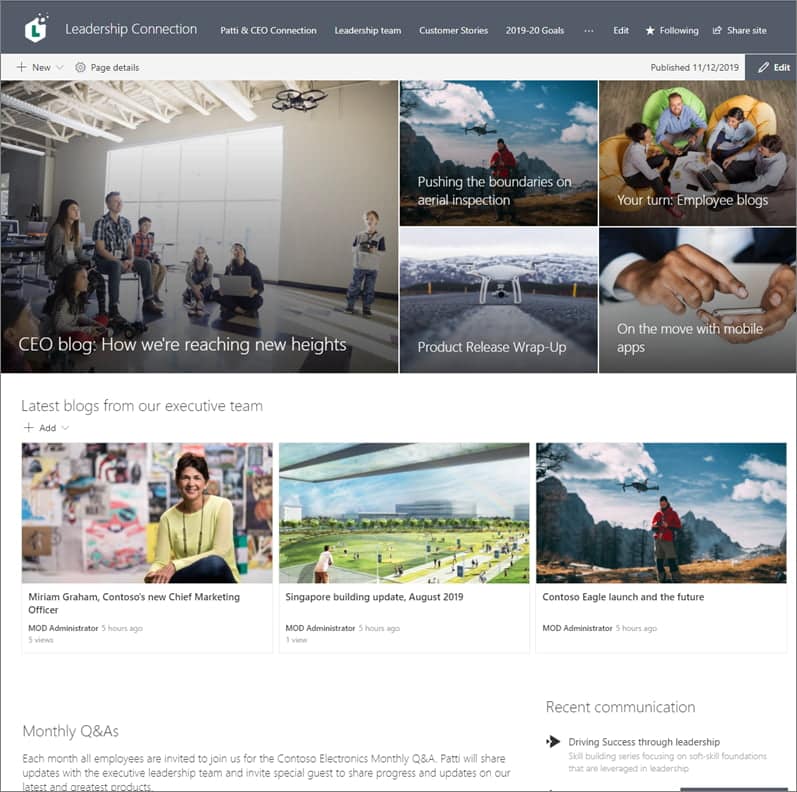
Unternehmensblog innerhalb der SharePoint-Intranet
Dies ist dank der hohen Flexibilität der Plattform möglich, die es nicht nur erlaubt, den Inhalt von Seiten und Nachrichten zu definieren und zu strukturieren, sondern auch die gesamte Navigation der Website aus der Sicht der Nutzer.
Unternehmen können so mit Faktoren der Benutzerfreundlichkeit und Zugänglichkeit experimentieren, um ihrem Publikum die bestmögliche Erfahrung zu bieten.
Das SharePoint-Intranet kann auch multimediale Inhalte wie Videokurse, Tutorials oder sogar Podcast-Serien zu den wichtigsten Themen rund um die Unternehmenswelt bereitstellen.
Diese Inhaltskategorien sind besonders für all jene Organisationen empfehlenswert, die das Engagement der Nutzer und ihr Interesse daran, sich über die neuesten Ereignisse im Unternehmen auf dem Laufenden zu halten, steigern wollen.
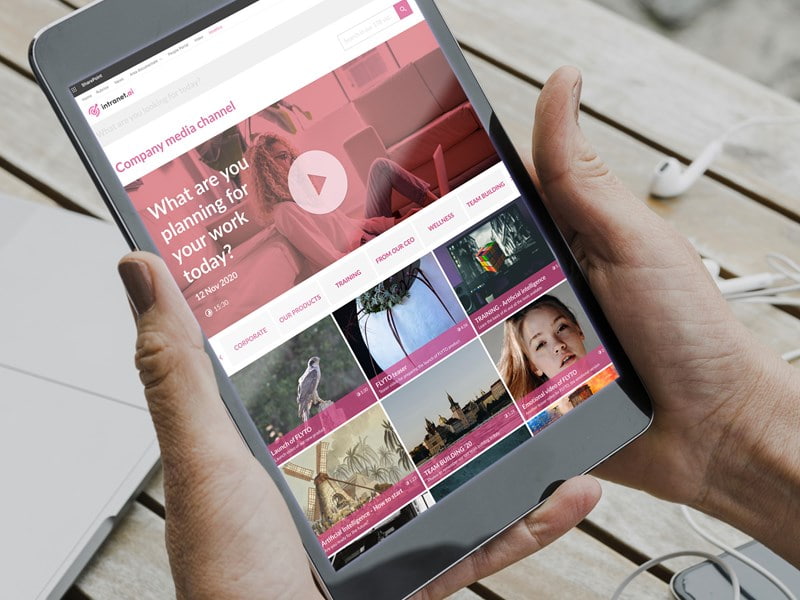
Multimediale Inhalte, die in die Seiten der SharePoint-Websites eingefügt werden können
Kurze Videos und Audios können zu einem angenehmen Begleiter für die Kaffeepausen werden, insbesondere wenn sie von Ad-hoc-Foren auf SharePoint, Teams oder Yammer (jetzt Viva Engage) begleitet werden, um Diskussionen über die Themen des Tages anzuregen.
Die Integration von Microsoft Stream schließlich erweitert die Möglichkeiten von SharePoint und ermöglicht es Unternehmen, Live-Streaming-Veranstaltungen und Webinare direkt von ihren Websites aus zu organisieren.
In diesem Fall empfiehlt es sich, eine Seite für eine neue Veranstaltung im Intranet zu erstellen, auf der die Benutzer alle Einzelheiten zu den Themen, den Referenten, dem Datum und der Uhrzeit der Veranstaltung finden.
Mit Hilfe von Formularen kann auf der Seite ein Teilnahmeformular eingefügt werden, das sowohl dazu dient, den Zugangslink an die angemeldeten Personen zu senden als auch nützliche Statistiken über die Teilnahmequote zu erhalten. Darüber hinaus ist es ratsam, nach der Veranstaltung einen Fragebogen zu erstellen und zu veröffentlichen, um die notwendigen Daten zur Bewertung des Erfolgs der Initiative zu sammeln.
4) Mobile Unterstützung
Jede SharePoint-Seite oder -Website ist responsiv.
Das bedeutet, dass Unternehmensportale und Inhalte, die mit dem Microsoft 365-Tool erstellt wurden, sich an jede Art von Mobilgerät anpassen können. Aber das ist noch nicht alles.
Mit der SharePoint-App können Sie mit Websites und Dateien interagieren, indem Sie sie direkt von Ihrem Smartphone oder Tablet herunterladen und bearbeiten.
Darüber hinaus ermöglicht die App den Nutzern, Benachrichtigungen und Warnungen zu erhalten, wenn ein neuer Beitrag oder ein neues Dokument in das Intranet des Unternehmens hochgeladen wird. Mit einem Klick auf die Benachrichtigung können die Nutzer direkt auf den Inhalt zugreifen und von unterwegs aus mit ihren Kollegen kommunizieren oder zusammenarbeiten.
Ein letzter Hinweis: Dank der starken Integration von SharePoint mit allen Microsoft 365-Tools ist es auch möglich, über die Teams- und OneDrive*-Appmit Dateien auf Unternehmensseiten zu interagieren.
*Mit der OneDrive-App können Sie nur Dokumentdateien auf SharePoint anzeigen und bearbeiten.
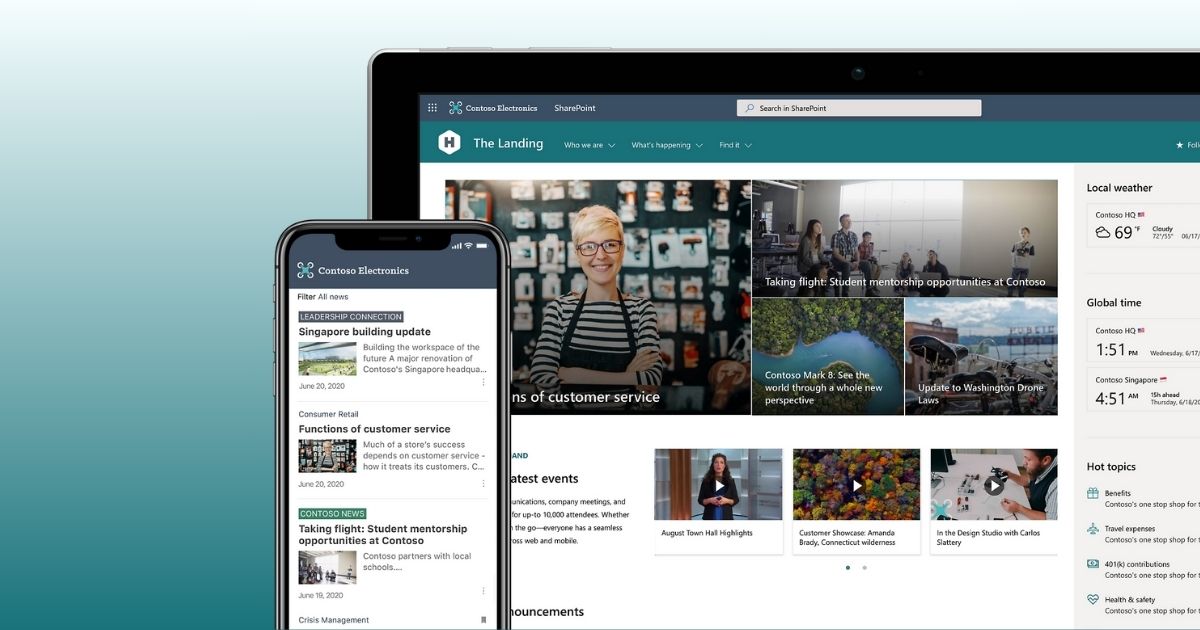
SharePoint-Intranet in der Desktop- und Mobilversion
5) Volltextsuche
Um den Nutzern die Suche nach nützlichen Informationen und Antworten auf ihre Fragen zu erleichtern, bietet das SharePoint-Intranet ein modernes System zur Indexierung von Inhalten. Die Suchfunktion ist so konzipiert, dass alle Bereiche der Website, einschließlich Dokumente, Seiten, Listen und Bibliotheken, durchsucht werden können, um sicherzustellen, dass alle gespeicherten Informationen leicht abrufbar sind.
Bei intranet.ai haben wir die Suchfunktionen in SharePoint erweitert, um die erweiterte Suche in unserer Intranetlösung anzubieten.
Advanced Search ist in der Lage, jeden Dateityp (sogar PDF) zu indizieren, solange er eine Textebene enthält. Das bedeutet, dass SharePoint als Suchergebnisse für ein bestimmtes Schlüsselwort alle Inhalte zurückgibt, die dieses Wort im Titel, im Text oder in den Metadaten, die dem Dokument zugewiesen wurden, enthalten.
Darüber hinaus ist es möglich, Inhalte über die Grenzen von SharePoint-Sites, -Seiten und -Listen hinaus abzurufen, indem die Suche auf die integrierte Microsoft 365-Umgebung ausgeweitet wird.
Auf diese Weise können die Benutzer nicht nur innerhalb von Sekunden relevante Ergebnisse erhalten, sondern auch - und das ist noch wichtiger - Dateien in Microsoft-Anwendungen am digitalen Arbeitsplatz des Unternehmens finden.
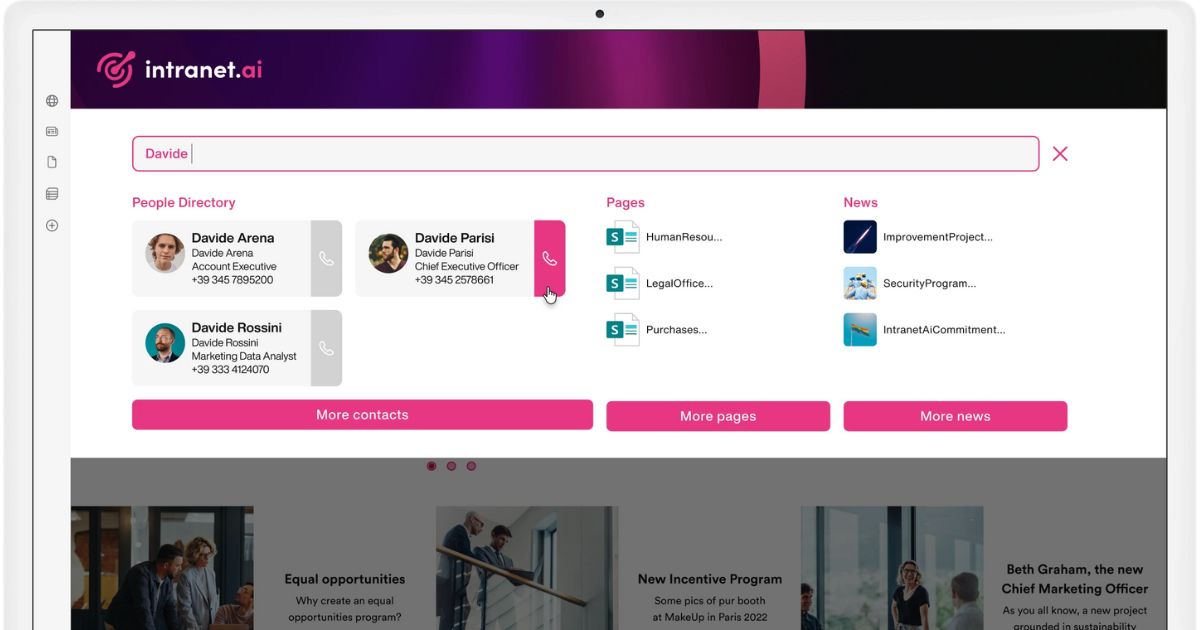
Erweiterte Suche für die SharePoint-Intranet von intranet.ai
6) Berechtigungsverwaltung
SharePoint ist in der Lage, maximale Sicherheit bei der Verwaltung von Unternehmensinhalten zu gewährleisten. Ermöglicht wird dies durch ein hierarchisches System von Berechtigungen, die in mehrere Ebenen unterteilt sind und einzelnen Benutzern oder ganzen Arbeitsgruppen zugewiesen werden können. Diese können innerhalb von SharePoint-Sites oder direkt in Microsoft 365 erstellt werden.
Die Erstellung von Gruppen für die Zuweisung von Berechtigungen spart viel Zeit, da einer großen Anzahl von Benutzern dieselben Berechtigungen auf einmal zugewiesen werden können.
Interessanterweise enthält jede SharePoint-Website automatisch bestimmte Sicherheitsgruppen, von denen jede ihren eigenen Satz an Berechtigungen hat. Eine Team-Website umfasst beispielsweise die Gruppen:
- Eigentümer, mit dem Berechtigungstyp "Volle Kontrolle".
- Mitglieder mit der Berechtigungsart "Bearbeiten".
- Besucher, die nur die Berechtigung "Lesen"haben.
Im Falle von Kommunikationsseiten werden jedoch standardmäßigdie soeben aufgeführtenGruppensowie die folgendenGruppen erstellt:
- Genehmigende, mit der Berechtigungsart "Genehmigen".
- Designer, mit den Berechtigungssätzen "Design" und "Eingeschränkter Zugriff".
- Hierarchieverwalter, mit der Berechtigungsgruppe "Hierarchieverwaltung".
- Leser, mit dem Rechteset "Lesen mit Einschränkungen" oder "Eingeschränkter Zugriff".
Eine genauere Erläuterung der verschiedenen Berechtigungsstufen finden Sie in der Tabelle im ersten Punkt dieser Liste zur Datei- und Dokumentenverwaltung in SharePoint.
Ein Unternehmen kann darüber hinaus die Sicherheitsgruppen einer Website ändern, um die Verwaltung der darin enthaltenen Informationen individuell zu gestalten.
Führen Sie dazu einfach die folgenden Schritte aus:
- Greifen Sie auf die Einstellungen der Team- oder Kommunikationsseite zu.
- Öffnen Siedie Seite "Berechtigungen".
- Klicken Sie auf "Gruppe erstellen".
- Geben Sie unter "Eigentümer" den Namen des Benutzers an, der die Gruppe verwalten soll.
- Geben Sie unter "Gruppeneinstellungen" den Namen desBenutzersan,der die Gruppenmitgliedschaften bearbeiten und/oder einsehen kann.
- Wählen Sie unter "Berechtigungen für die Gruppenseite zuweisen" die Art der Berechtigung aus, die der zu erstellenden Gruppe erteilt werden soll.
- Wählen Sie "Erstellen".
SharePoint Online: Leitfaden zur Verwaltung von Berechtigungen
7) Integrationen
Hier kommen wir zur letzten Funktion, die sich vielleicht am schwierigsten in ein paar Zeilen zusammenfassen lässt. Aber wir werden es trotzdem versuchen.
Was die digitale Arbeitsumgebung auf der Grundlage von Microsoft 365-Tools im Unternehmenskontext so beliebt macht, ist wahrscheinlich die tiefe Integration, die die Funktionalitäten einer Anwendung mit denen der anderen in der Suite verbindet. SharePoint ist da keine Ausnahme.
Die Plattform ist in der Lage, die Funktionalität ihrer Websites durch die Integration mit allen Microsoft 365-Tools, wie OneDrive und Teams, sowie mit Microsoft Power Platform-Anwendungen, Microsoft Viva und anderen zu erweitern.
Bei den Komponenten der Power Platform sind insbesondere zu nennen:
- Power Apps, das die Erstellung von maßgeschneiderten Anwendungen ermöglicht.
- Power Automate, mit dem Sie Automatisierungsabläufe erstellen können.
- Power BI, mit dem Dashboards und Berichte auf der Grundlage von Daten in SharePoint erstellt werden können.
Es ist wichtig zu betonen, dass diese Tools ohne große Programmierkenntnisse verwendet werden können. Im Gegenteil, sie wurden speziell für Benutzer entwickelt, die ihre Aktivitäten im Low-Code-Modus digitalisieren möchten.
Das Ergebnis der Kombination dieser Anwendungen ist ein virtueller Raum mit unendlichem Potenzial, der in der Lage ist, jeden Geschäftsprozess auf einer SharePoint-Website wie dem Intranet zu optimieren.
Denken Sie zum Beispiel an sich wiederholende Aufgaben wie die Beantragung von Urlaub oder die Freigabe eines neuen Dokuments: Dank der Integration von SharePoint, Power Automate und Microsoft Teams ist es möglich, einen automatisierten Workflow zu erstellen, der den gesamten Prozess vom Senden des Antrags bis zur Archivierung abwickelt, ohne dass der Benutzer eingreifen muss.
Im Hinblick auf das Engagement im Intranet stellt die Integration mit Yammer (jetzt Viva Engage) einen Durchbruch dar. Es ist nämlich möglich, über den Community-Webpart von Viva Engage eine neue oder bestehende Konversation in jede SharePoint-Site oder -Seite einzufügen.
Auf diese Weise kann ein Unternehmen die Interaktionsmöglichkeiten von Social Media mit den Content-Management-Funktionen einer SharePoint-Website kombinieren.
Dies sind nur einige Beispiele für die Integration, aber die Möglichkeiten sind endlos. Jedes Unternehmen kann das Microsoft 365-Ökosystem an seine Bedürfnisse anpassen und dabei die Flexibilität und Interoperabilität zwischen den Anwendungen der Suite nutzen.
Mit SharePoint als Kernstück dieser Architektur wird nicht nur die Verwaltung von Inhalten vereinfacht, sondern auch die Tür für eine maßgeschneiderte digitale Transformation geöffnet, die sich mit dem Unternehmen weiterentwickelt.
Möchten Sie ein vollständiges Intranet?
intranet.ai ist die SharePoint Online-basierte Lösung zur Vereinfachung der internen Kommunikation und zur Digitalisierung von Prozessen mit minimalem Zeit- und Kostenaufwand.
- 50+ Funktionalitäten für Kommunikation und Mitarbeitererfahrung
- Vollständige Integration mit Microsoft 365 und Viva
- Markendesign, bis ins Detail anpassbar
Giuseppe Marchi
Microsoft MVP für SharePoint und Microsoft 365 seit 2010.
Giuseppe ist der Gründer von intranet.ai und einer der Top-Experten in Italien für alles, was mit Microsoft 365 zu tun hat. Seit Jahren unterstützt er Unternehmen beim Aufbau ihres digitalen Arbeitsbereichs in der Microsoft-Cloud und sorgt dafür, dass die Mitarbeiter sich wohl fühlen.
Er organisiert monatliche Online-Veranstaltungen, um Kunden über die Neuerungen in Microsoft 365 zu informieren und ihnen zu helfen, das Beste aus ihrem digitalen Arbeitsplatz herauszuholen.

FAQ zu was Microsoft SharePoint ist und wofür es verwendet wird
Was ist SharePoint und warum sollten Unternehmen es nutzen?
SharePoint ist ein Tool von Microsoft 365 zur Verwaltung und gemeinsamen Nutzung von Dokumenten. Es ermöglicht die Erstellung von Unternehmenswebsites, die Zusammenarbeit in Echtzeit und die Kontrolle der Benutzerberechtigungen.
Wie verwaltet SharePoint Dokumente?
SharePoint organisiert Dateien in "Dokumentbibliotheken" mit Versionskontrolle und Benutzerberechtigungen, wodurch eine granulare Verwaltung der Datensicherheit für Unternehmen ermöglicht wird.
Ist SharePoint auf mobilen Geräten zugänglich?
Ja, SharePoint ist vollständig responsiv und über die mobile App zugänglich.
Welche Hauptintegrationen bietet SharePoint?
SharePoint integriert sich nahtlos mit den Apps von Microsoft 365, wie Teams und OneDrive, der Microsoft Power Platform, wie Power Apps und Power Automate, sowie mit Microsoft Viva, um interne Prozesse zu optimieren und die Kommunikation und Zusammenarbeit zwischen Kollegen zu verbessern.
Wie verbessert SharePoint die interne Kommunikation?
SharePoint ermöglicht es Unternehmen, maßgeschneiderte interne Websites zu erstellen, Nachrichten zu teilen und Live-Streaming-Events zu veranstalten.
Unterstützt SharePoint erweiterte Suchfunktionen?
Ja, die Volltextsuche von SharePoint indexiert alle Dokumenttypen und erleichtert die Dateisuche mithilfe von Schlüsselwörtern.
Lesen Sie weiter
Firmen-Intranet: Was ist es und 20 Ideen zur Verbesserung

Hier ist, was ein Intranet ist, sowie 20 Ideen, um es zu verbessern, Prozesse zu optimieren und die Kommunikation zu fördern.
SharePoint vs OneDrive: Was ist der Unterschied?


Vertiefen wir die Unterschiede zwischen SharePoint und OneDrive, den Cloud-Speichersystemen für den Digital Workplace von Microsoft 365.
Microsoft 365 Copilot: Was es ist, Preise und Funktionen

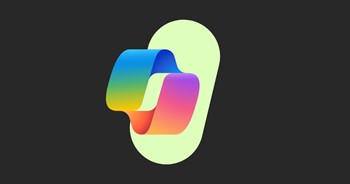
Finden Sie heraus, was es ist und warum Sie in den Kauf von Copilot investieren sollten, um der täglichen Produktivität zu verbessern.


